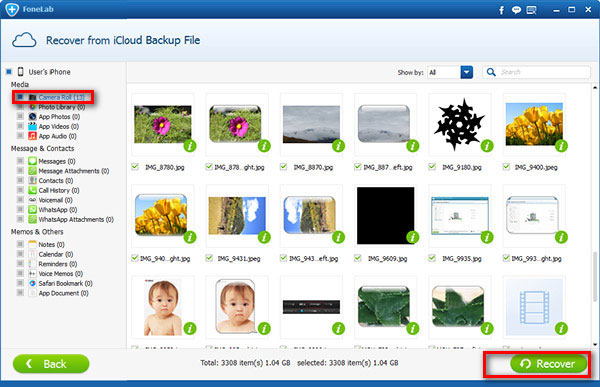Adatok helyreállítása az iPhone készülékről a számítógépre egyszerűen.
Hogyan lehet visszaállítani az iPad-t az iCloud Backup programból
 Frissítve: Boey Wong / 02. április 2021. 09:40
Frissítve: Boey Wong / 02. április 2021. 09:40Az iPad iCloudra vagy iTunesra való biztonsági mentése meglehetősen egyszerű, és biztosítja, hogy az adatok, beleértve a fényképeket, videókat, zenéket, üzeneteket, kapcsolatokat és még sok más, biztonságosak és helyreállíthatók, ha a készülék megszakad, víz sérült, ellopja vagy ellopja esetleg néhány fontos adatot váratlanul töröl.
Mint mindannyian tudjuk, az iPad visszaállítása az iTunes vagy az iCloud biztonsági másolatból mindent vagy semmit. Az Apple csak az iPad teljes biztonsági másolatból való visszaállítását teszi lehetővé. Vagy felhasználja a teljes biztonsági másolatot, vagy egyáltalán nem állít vissza biztonsági másolatból. Ez azt jelenti, hogy azok az új generált adatok, amelyek nem szerepelnek abban a biztonsági másolatban, amelyből visszaállítja, többé nem léteznek. Más szóval, nincs mód arra, hogy az Apple hivatalos módon kiválassza a letölteni kívánt tartalmat. A legtöbb felhasználó azonban inkább csak a törölt vagy elveszett adatokat hajlandó visszakapni.
Olvassa el: Hogyan Állítsa vissza az iPhone-t iCloud-ból
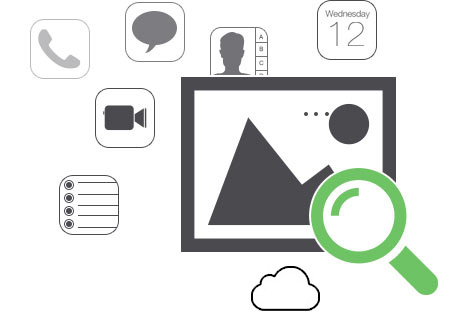
Szerencsére van egy harmadik fél eszköz, amely lehetővé teszi a szelektív iPad helyreállítását. FoneLab iPhone adatmentés minden iPhone, iPad és iPod touch modellen működik. Lehetővé teszi a felhasználók számára, hogy szelektíven visszaállítsák a törölt vagy elveszett tartalmakat anélkül, hogy elveszítenék az eszközön lévő aktuális adatokat. Nagy segítség, ha bármilyen okból nem szeretné teljesen visszaállítani az iPad-et a biztonsági mentésből, mivel a szoftver fájltípusonként különböző tartalomra bonthatja a biztonsági másolatot, és a helyreállítás előtt a tartalom előnézetét kínálja.
Letöltheti az ingyenes próbaverziót, hogy megpróbálhassa az alábbi jobb oldali hivatkozást a számítógép által működtetett rendszerre vonatkozóan.
Az iOS FoneLab segítségével visszaállíthatja az elveszett / törölt iPhone-adatokat, ideértve a fényképeket, névjegyeket, videókat, fájlokat, a WhatsApp, a Kik, a Snapchat, a WeChat és más adatokat az iCloud vagy az iTunes biztonsági mentéséből vagy eszközéből.
- Fotók, videók, névjegyek, WhatsApp és további adatok helyreállítása egyszerűen.
- Az adatok előnézete a helyreállítás előtt.
- iPhone, iPad és iPod touch érhetők el.

Útmutató
1. Az iPad visszaállítása az iCloud biztonsági másolatból
Az iPad iCloud biztonsági másolatából való visszaállítása nem olyan egyszerű, mint az iTunes biztonsági másolatának visszaállítása, mert csak a visszaállítást végezheti el: Setup Assistant.
1 lépés Tehát az iCloud biztonsági másolatból történő visszaállítás előtt törölnie kell az összes iPad tartalmát és beállításait a következő lépéssel beállítások - általános - vissza - Erase All Content and Settings.
2 lépés Akkor az iPad visszatér a gyári beállításokhoz, és a törlés feldolgozásának befejezése után újraindul.
3 lépés A képernyőn megjelenő utasítások alapján állítsa be az iPad készüléket, majd válassza a lehetőséget Visszaállítás iCloud biztonsági mentésről mikor jön a Az iPad beállítása rész.
4 lépés Amikor felkérik, jelentkezzen be az iCloud-fiókjába, válassza ki a kívánt biztonsági másolatot, és várja meg, amíg a biztonsági másolat letöltődik az iPad készülékére.
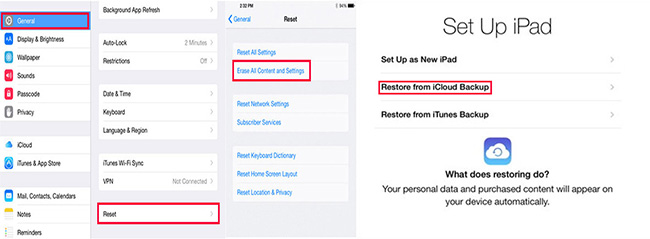
2. IPad visszaállítása az iCloud biztonsági másolatból a FoneLab segítségével
Az iCloud biztonsági mentésből való visszaállítás kockázatos lehet, mivel a visszaállítási folyamat során váratlan helyzetek adódhatnak, például az eszköz nem túl stabil internetkapcsolatban van, a biztonsági mentés mérete túl nagynak tűnik és hosszú várakozási időt igényel, ami megnehezítheti a visszaállítást. elakad a folyamat közepén, vagy a készülék akkumulátora alacsony. Nem számít, milyen okok miatt, amelyek miatt az iCloud nem tudja visszaállítani a biztonsági másolatot, mit tenne valahogy? Ezért ha a FoneLab segítségével állítja vissza iPadjét az iCloud biztonsági másolatból, akkor nem kell aggódnia a fenti problémák miatt. Tanul Hogyan lehet visszaállítani az iPadet az iTunes nélkül?.
Töltse le és telepítse az adat-helyreállító szoftvert, és kövesse az alábbi lépéseket az iPad visszaállításához adatvesztés nélkül.
1 lépés Telepítés után futtassa a szoftvert a számítógépen.
2 lépés választ Visszaszerezni az iCloud biztonsági mentési fájljából a felületen. Ezután jelentkezzen be az iCloudba az Apple azonosítójával és jelszavával.

3 lépés A szoftver megjeleníti az összes választható iCloud biztonsági mentési fájlt. Válassza ki a letöltéshez a megfelelő biztonsági mentési fájlt.

4 lépés A letöltött biztonsági mentési fájlból helyreállított információkat a bal oldalon található kategóriákba sorolják. Menjen végig az összes tartalomon, és tekintse meg a részleteket, mielőtt meghozza a helyrehozandó döntést.